Bài viết dưới đây giới thiệu chi tiết tới các bạn cách chèn và hiệu chỉnh Word Art trong Excel.
Bước 1: Vào thẻ Insert -> Text -> Word Art -> lựa chọn kiểu chữ muốn tạo Word Art:
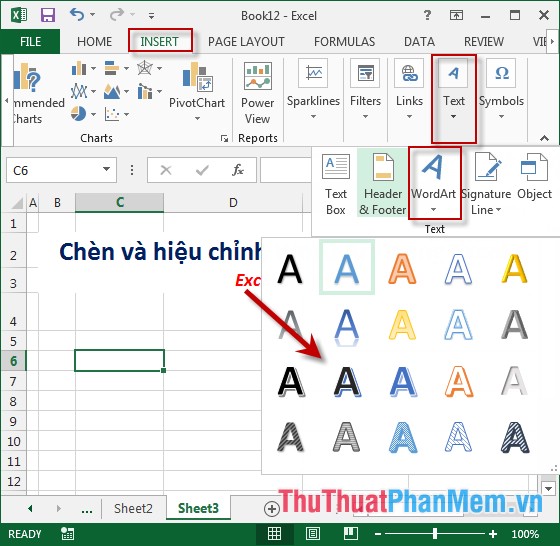
Bước 2: Nhập nội dung cần tạo chữ nghệ thuật:
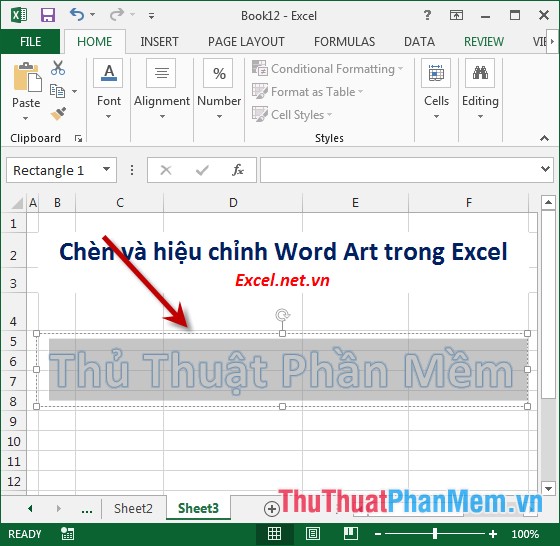
Bước 3: Lựa chọn toàn bộ nội dung cần tạo chữ nghệ thuật -> thanh công cụ nhanh xuất hiện -> chỉnh sửa font chữ, cỡ chữ, màu chữ…

Bước 4: Kích chọn vào Word Art -> Format -> Quick Styles -> lựa chọn kiểu chữ nghệ thuật cần tạo:
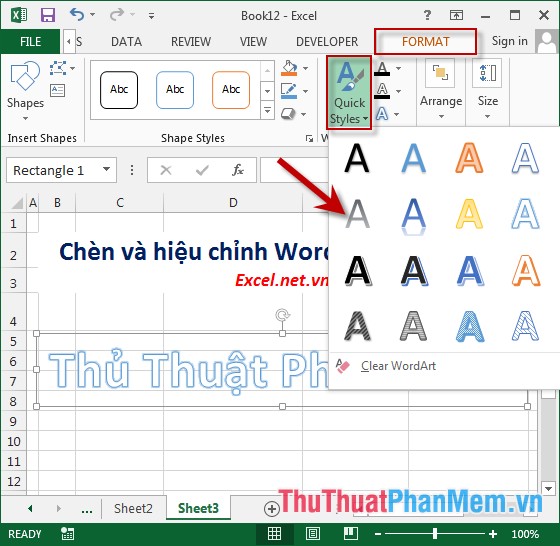
Bước 5: Trong mục Shape Style -> thực hiện hiệu chỉnh lại khung cho Word Art:
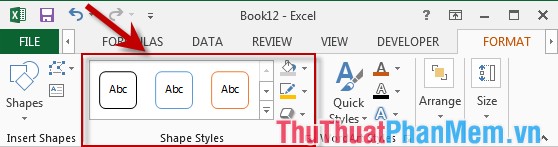
– Shape Fill: màu cho chữ.
– Shape Outline: màu viền cho chữ.
– Shape Effect: Tạo hiệu ứng cho chữ.
– Ví dụ đổ màu nền cho Word Art -> kích chọn vào biểu tượng Shape Fill -> lựa chọn màu cần đổ:
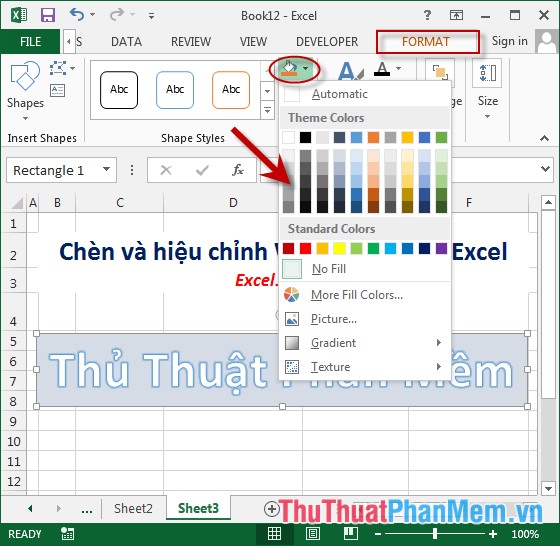
– Hoặc tạo hiệu ứng cho khung viền của Word Art kích chọn biểu tượng Shape Effect -> lựa chọn các kiểu hiệu ứng:
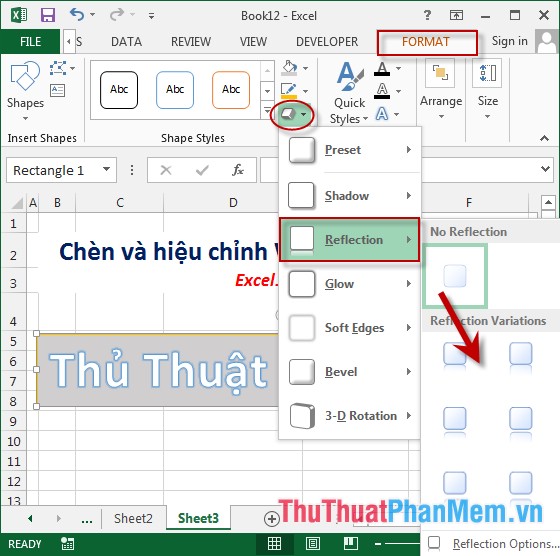
– Sau khi hiệu chỉnh lại khung nền được kết quả:
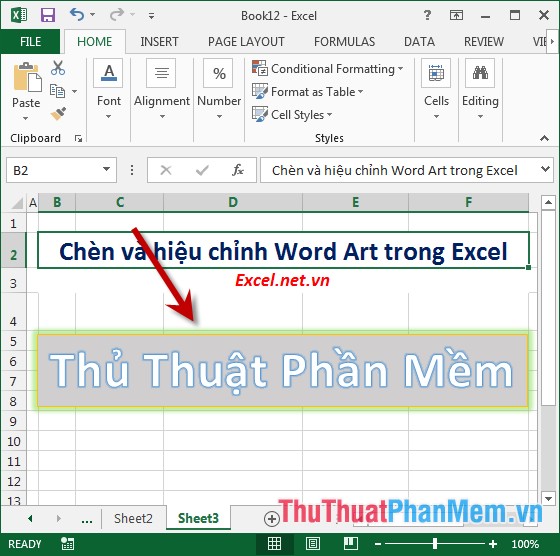
Bước 6: Hiệu chỉnh lại nội dung của Word Art thực hiện các lựa chọn trong mục Word Style:
– Text Fill: màu cho chữ.
– Text Outline: màu viền cho chữ.
– Text Effect: Tạo hiệu ứng cho chữ.
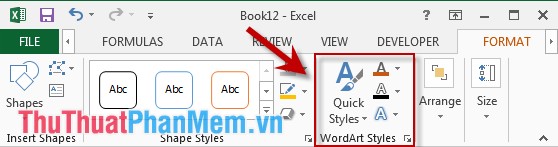
– Ví dụ thay đổi màu viền cho chữ chọn biểu tượng Text Outline -> lựa chọn màu cần tạo:
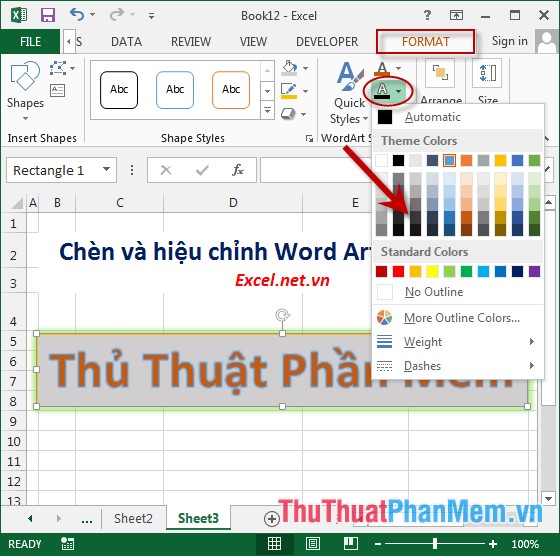
– Tương tự tạo hiệu ứng cho chữ kích chọn biểu tượng Text Effect -> kết quả đã tạo được Word Art:

Trên đây là hướng dẫn chi tiết tới các bạn cách tạo Word Art trong Excel 2013.
Chúc các bạn thành công!
Nguồn : thuthuatphanmem
?DienDan.Edu.Vn cám ơn bạn đã quan tâm và rất vui vì bài viết đã đem lại thông tin hữu ích cho bạn. https://diendan.edu.vn/
?Các bạn tham khảo hướng dẫn tải file trên Quản Trị Excel tại đây: http://www.quantriexcel.info/2018/11/huong-dan-tai-file-tren-quan-tri-excel.html

DienDan.Edu.Vn Cám ơn bạn đã quan tâm và rất vui vì bài viết đã đem lại thông tin hữu ích cho bạn.DienDan.Edu.Vn! là một website với tiêu chí chia sẻ thông tin,... Bạn có thể nhận xét, bổ sung hay yêu cầu hướng dẫn liên quan đến bài viết. Vậy nên đề nghị các bạn cũng không quảng cáo trong comment này ngoại trừ trong chính phần tên của bạn.Cám ơn.





